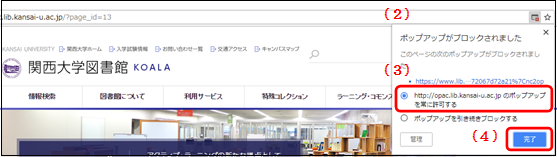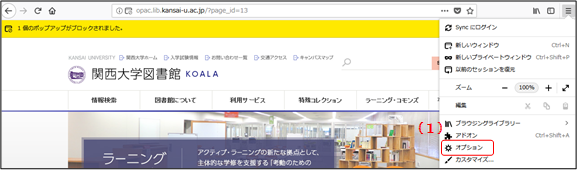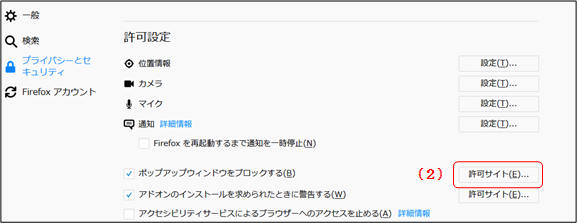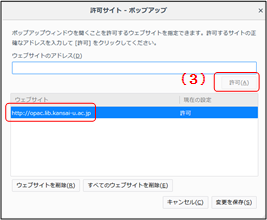オンラインサービスへログインしても、利用状況一覧やILL複写依頼などのオンラインサービス画面へ遷移しません。
まずオンラインサービスにログインするためには、全学の総合認証アカウント(インフォメーションシステムへのログインID)が必要です。
学生証・教職員証等をお持ちの方でIDやパスワードをお忘れの場合は、ITセンターに問い合わせてください。
図書館の発行する利用券をお持ちの方は図書館各カウンターにお申し出ください。
利用状況一覧などのオンラインサービスを使用する時に、お使いのブラウザの設定によっては、ポップアップブロックが働き、オンラインサービス画面へ遷移しないことがあります。
ポップアップがブロックされると、アドレスバーにポップアップのブロックアイコン 
そういう場合は、ポップアップの有効と無効を切り替えるため、以下の対処を試行ください。
1.Google Chrome
設定から解除を行う方法
(1)ブラウザのツールバーにあるChromeメニュー 
(2)下部の[詳細設定]をクリックする。
(3)[プライバシーとセキュリティ]セクションで、[コンテンツの設定]をクリックする。
(4)[ポップアップ]をクリックする。
(5)上部で設定を[ブロック]から[許可]に変更する。
操作中にポップアップブロックされた場合の解除法
(1)操作中にポップアップブロックが実行されると、Google Chromeのアドレスバーに「ポップアップがブロックされました」と通知される。
(2)通知をクリックすると、メッセージが表示される。
(3)「https://opac.lib.kansai-u.ac.jpのポップアップを常に許可する」を選択する。
(4)「完了」を選択すると https://opac.lib.kansai-u.ac.jp のポップアップが許可される。
2.Firefox
設定から解除を行う方法
(1) 
(2)[プライバシーとセキュリティ]をクリックし、[許可設定]→[ポップアップウィンドウをブロックする]の右側の[許可サイト]ボタンを選択する。
(3)[許可サイト-ポップアップ]というダイアログボックスが表示される。[ウェブサイトのアドレス]の入力ボックスに[https://opac.lib.kansai-u.ac.jp]と入力し、[許可]ボタンをクリックする。
(4)以下の画像のように[サイト]部分に登録されれば、[閉じる]ボタンをクリックして完了となる。
操作中にポップアップブロックされた場合の解除法
(1)操作中にポップアップブロックが実行されると、上部に以下の通知が表示される。
(2)[設定]をクリックし、[このサイトによるポップアップを許可する]を選択する。
[https://opac.lib.kansai-u.ac.jp]ドメイン内のすべてのポップアップが有効となる。